Stáhnout 41.3.A.2.223: Oprava zabezpečení Xperia XZs z února 2019
Nainstalovat Stock Rom / / August 05, 2021
Zdá se, že Sony tento nový rok slíbila rychlou softwarovou podporu pro svá zařízení. Bezpečnostní oprava pro aktuální měsíc již běží naživo pro různá zařízení. Xperia XZs dostává opravu zabezpečení z února 2019 s novým číslem sestavení 41.3.A.2.223. Vypadá to jako pravidelná aktualizace údržby, která zvyšuje úroveň zabezpečení zařízení na aktuální. Nejnovější model se zavádí pro model G8232. Aktualizace se přenáší vzduchem jako běžná automatická aktualizace. Můžete však také ručně stáhnout a nainstalovat firmware.
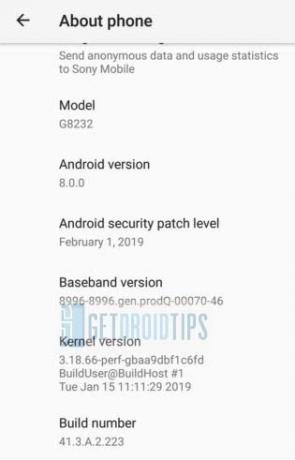
Můžete se rozhodnout, že do vašeho zařízení spadne automatická OTA iniciovaná serverem. Mějte však na paměti, že jde o postupný proces, který probíhá v dávkách. Každé zařízení aktualizaci nedostane okamžitě. Pokud se na vašem zařízení zobrazí automatická aktualizace, budete na svém zařízení upozorněni. Vše, co musíte udělat, je jednoduše klepnout na Stáhnout a zahájit proces instalace aktualizace.
Obsah
- 1 Zachyťte aktualizaci OTA 41.3.A.2.223
- 2 Stáhněte si firmware Xperia XZs 41.3.A.2.223 FTF
-
3 Nainstalujte si bezpečnostní software z února 2019 41.3.A.2.223
- 3.1 Průvodce instalací firmwaru FTF pro 41.3.A.2.223
Zachyťte aktualizaci OTA 41.3.A.2.223
Opět platí, že pokud neradi čekáte, až vám automatická aktualizace zaskočí do telefonu, můžete také ručně vyhledat OTA.
- Přejít na zařízení Nastavení> Aktualizace systému
- Nyní Klepněte na Zkontrolovat aktualizace.
- Pokud 41.3.A.2.223 aktualizace je k dispozici, jednoduše klepněte Stažení začít.
Nejnovější aktualizace, která se šíří vzduchem, váží kolem 70 MB. Je tedy ideální, pokud ke stažení používáte síť Wi-Fi. Nabijte baterii svého zařízení na více než 50%, abyste předešli jakýmkoli přerušením souvisejícím s napájením.
Pokud chcete zařízení aktualizovat právě teď, můžete také ručně stáhnout a nainstalovat soubor firmwaru FTF pro 41.3.A.2.223 pomocí nástroje Sony Flash Tool. Také jsme zavedli odkaz na stažení firmwaru a blikajícího průvodce se stahováním nástroje flash. Najdete jej níže.
Stáhněte si firmware Xperia XZs 41.3.A.2.223 FTF
Zde je odkaz na firmware pro Xperia XZ, který je založen na aktualizaci bezpečnostní opravy z února 2019.
Nainstalujte si bezpečnostní software z února 2019 41.3.A.2.223
Při instalaci nového firmwaru se musíte řídit některými níže uvedenými pokyny. Budete také potřebovat nástroje flash a ovladače USB exkluzivní pro Sony. To najdete níže.
Předběžné požadavky
- Soubory firmwaru uvedené v této příručce jsou specifické pro zařízení a podporují Sony Xperia XZ. Nezkoušejte to na jiných zařízeních.
- Vezměte si úplnou zálohu před provedením tohoto postupu. Pokud je vaše zařízení rootované, můžete také zálohujte všechny své aplikace pomocí Titanium Backup
- PC / notebook
- Ujistěte se, že máte Nejnovější ovladače USB od společnosti Sony nainstalován na vašem PC / notebooku
- Stažení Sony Flashtool a nainstalujte do počítače.
- Musíš povolte ladění USB na vašem zařízení.
- Před upgradem nezapomeňte telefon nabít alespoň na 50%.
GetDroidTips nebude zodpovědný za náhodné zděšení jakéhokoli telefonu během / po instalaci této ROM. Postupujte podle výukového programu podle vlastního uvážení.
Průvodce instalací firmwaru FTF pro Windows 41.3.A.2.223
Krok 1 Stáhněte soubor s firmwarem a zkopírujte jej do úložiště zařízení.
Krok 2 Nyní otevřete nástroj Sony Flashtool na svém PC / notebooku.
Krok 3 Vypněte telefon a podržte tlačítko snížení hlasitosti. Současně přidržte tlačítko Vol Down a připojte telefon k počítači pomocí kabelu USB.
Krok 4 Nyní v počítači bude váš telefon detekován oknem Sony Flashtool.
Krok 5 Nyní ve Flashtool, Klepněte na Zařízení Flash> Režim Flash.
Krok 6 Nyní procházejte a vyberte soubor firmwaru ze složky, kam jste jej přesunuli.
Krok 7 Budeme sledovat čistou instalaci. To znamená, že musíme vymazat data. Chcete-li to provést, vyberte možnosti Vymazat, Uživatelská data a app_log.
Krok 8 Klepněte na tlačítko OK a počkejte na úplné načtení firmwaru.
Krok 9 Nyní začne proces instalace. Měli byste tedy počkat několik minut, než se aktualizace dokončí a zařízení se restartuje.
Takže, to je ono, lidi. Nainstalujte si nejnovější aktualizaci a opravte své zařízení před různými chybami zabezpečení. Doufáme, že vám tento návod pomůže.
Swayam je profesionální tech blogger s magisterským studiem počítačových aplikací a má také zkušenosti s vývojem systému Android. Je oddaným obdivovatelem Stock Android OS. Kromě technologických blogů miluje hraní, cestování a hraní / výuku kytary.

![Seznam všech nejlepších vlastních ROM pro ZUK Z2 Plus [Aktualizováno]](/f/320e777cd7d77ec3bcbcbeeada0ce698.jpg?width=288&height=384)
